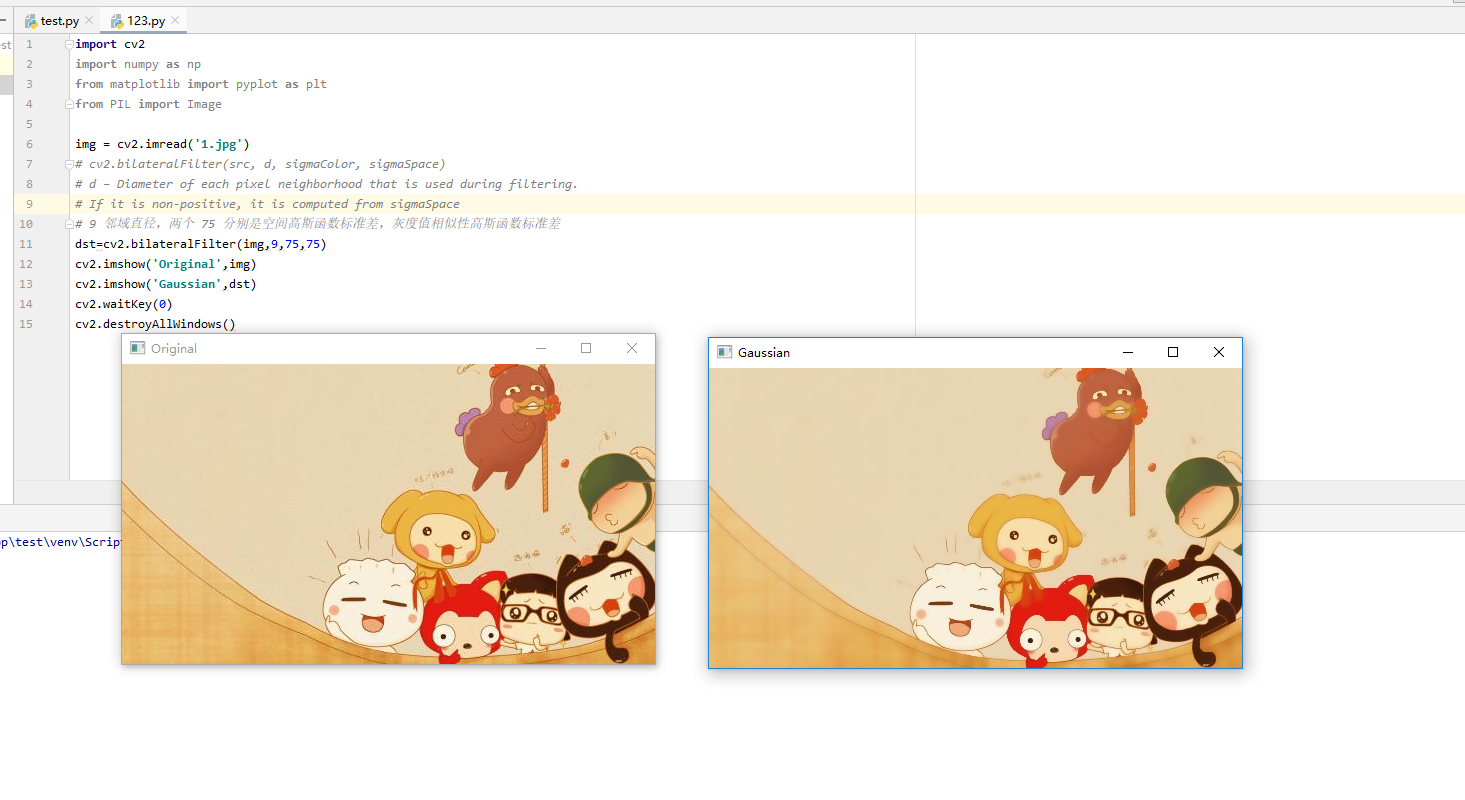Python-图像平滑
2D 卷积
与以为信号一样,我们也可以对2D 图像实施低通滤波(LPF),高通滤波 (HPF)等。LPF 帮助我们去除噪音,模糊图像。HPF帮助我们找到图像的边缘
OpenCV 提供的函数 cv.filter2D() 可以让我们对一幅图像进行卷积操 作。下面我们将对一幅图像使用平均滤波器。下面是一个 5x5 的平均滤波器核:
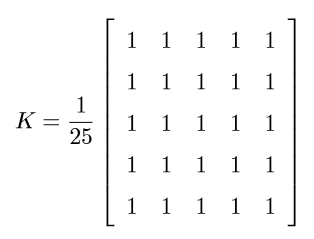
操作如下:将核放在图像的一个像素A上,求与核对应的图像上25(5x5) 个像素的和,在取平均数,用这个平均数替代像素 A 的值。重复以上操作直到 将图像的每一个像素值都更新一边。代码如下,运行一下吧。
import cv2
import numpy as np
from matplotlib import pyplot as plt
from PIL import Image
img = cv2.imread('1.jpg')
kernel=np.ones((5,5),np.float32)/25
dst=cv2.filter2D(img,-1,kernel)
cv2.imshow('Original',img)
cv2.imshow('Averaging',dst)
cv2.waitKey(0)
cv2.destroyAllWindows()
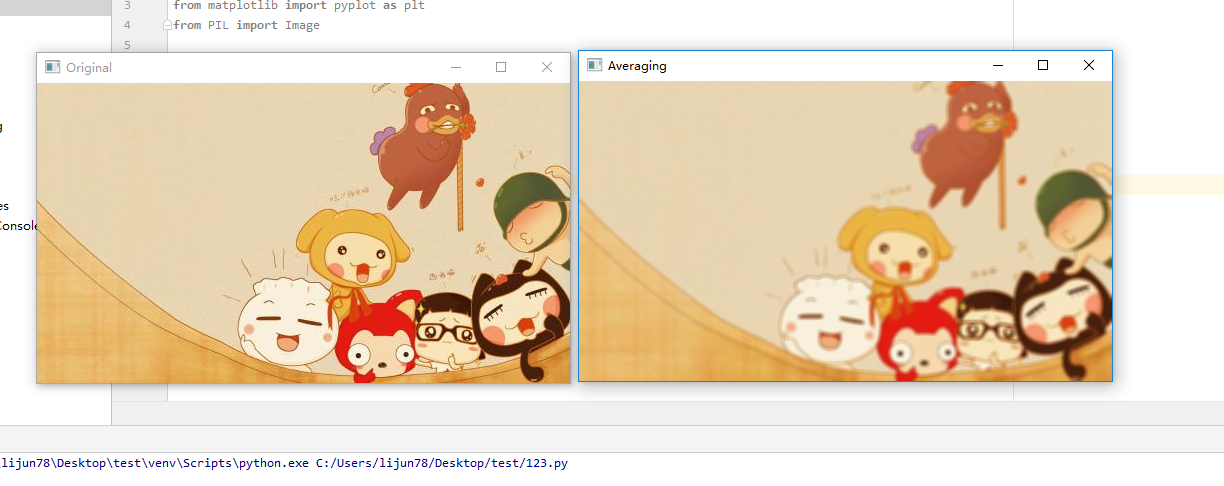
图像模糊(图像平滑)
使用低通滤波器可以达到图像模糊的目的。这对与去除噪音很有帮助。其实就是去除图像中的高频成分(比如:噪音,边界)。所以边界也会被模糊一点。(当然,也有一些模糊技术不会模糊掉边界)。OpenCV 提供了四种模糊技术。
平均
这是由一个归一化卷积框完成的。他只是用卷积框覆盖区域所有像素的平 均值来代替中心元素。可以使用函数 cv2.blur() 和 cv2.boxFilter() 来完 这个任务。可以同看查看文档了解更多卷积框的细节。我们需要设定卷积框的 宽和高。下面是一个 3x3 的归一化卷积框:
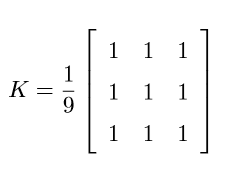

下面与第一部分一样的一个例子:
import cv2
import numpy as np
from matplotlib import pyplot as plt
from PIL import Image
img = cv2.imread('1.jpg')
dst=cv2.blur(img,(5,5))
cv2.imshow('Original',img)
cv2.imshow('Averaging',dst)
cv2.waitKey(0)
cv2.destroyAllWindows()
高斯模糊
现在把卷积核换成高斯核(简单来说,方框不变,将原来每个方框的值是 相等的,现在里面的值是符合高斯分布的,方框中心的值最大,其余方框根据 距离中心元素的距离递减,构成一个高斯小山包。原来的求平均数现在变成求 加权平均数,全就是方框里的值)。实现的函数是 cv2.GaussianBlur()。我 们需要指定高斯核的宽和高(必须是奇数)。以及高斯函数沿 X,Y 方向的标准 差。如果我们只指定了 X 方向的的标准差,Y 方向也会取相同值。如果两个标 准差都是 0,那么函数会根据核函数的大小自己计算。高斯滤波可以有效的从 图像中去除高斯噪音。
如果你愿意的话,你也可以使用函数 cv2.getGaussianKernel() 自己 构建一个高斯核。
如果要使用高斯模糊的话,上边的代码应该写成:
import cv2
import numpy as np
from matplotlib import pyplot as plt
from PIL import Image
img = cv2.imread('1.jpg')
dst=cv2.GaussianBlur(img,(5,5),0)
cv2.imshow('Original',img)
cv2.imshow('Gaussian',dst)
cv2.waitKey(0)
cv2.destroyAllWindows()
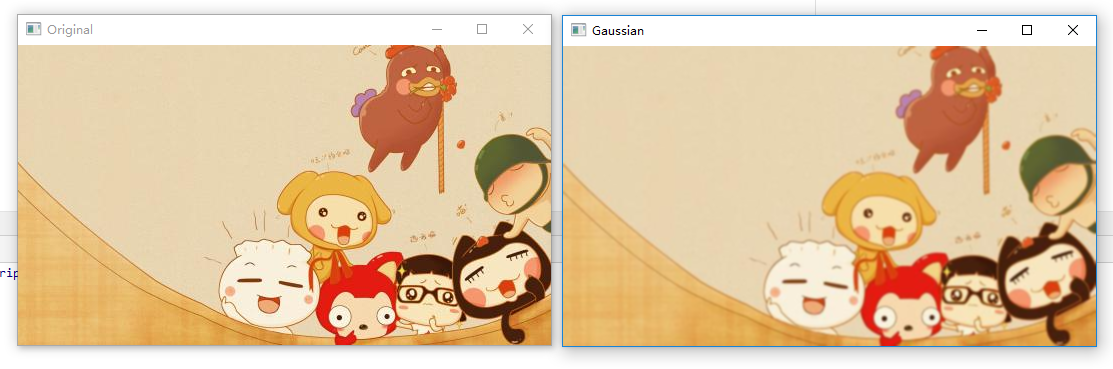
中值模糊
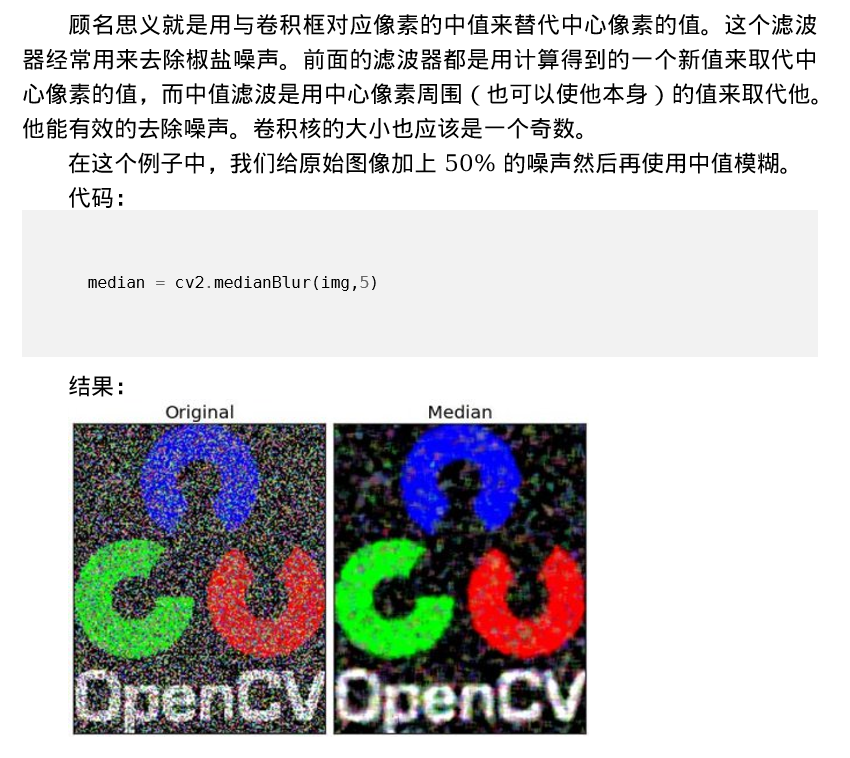
双边滤波
函数 cv2.bilateralFilter() 能在保持边界清晰的情况下有效的去除噪 音。但是这种操作与其他滤波器相比会比较慢。我们已经知道高斯滤波器是求 中心点邻近区域像素的高斯加权平均值。这种高斯滤波器只考虑像素之间的空 间关系,而不会考虑像素值之间的关系(像素的相似度)。所以这种方法不会考 虑一个像素是否位于边界。因此边界也会别模糊掉,而这正不是我们想要。
双边滤波在同时使用空间高斯权重和灰度值相似性高斯权重。空间高斯函 数确保只有邻近区域的像素对中心点有影响,灰度值相似性高斯函数确保只有 与中心像素灰度值相近的才会被用来做模糊运算。所以这种方法会确保边界不 会被模糊掉,因为边界处的灰度值变化比较大。
进行双边滤波的代码如下:
import cv2
import numpy as np
from matplotlib import pyplot as plt
from PIL import Image
img = cv2.imread('1.jpg')
# cv2.bilateralFilter(src, d, sigmaColor, sigmaSpace)
# d – Diameter of each pixel neighborhood that is used during filtering.
# If it is non-positive, it is computed from sigmaSpace
# 9 邻域直径,两个 75 分别是空间高斯函数标准差,灰度值相似性高斯函数标准差
dst=cv2.bilateralFilter(img,9,75,75)
cv2.imshow('Original',img)
cv2.imshow('Gaussian',dst)
cv2.waitKey(0)
cv2.destroyAllWindows()